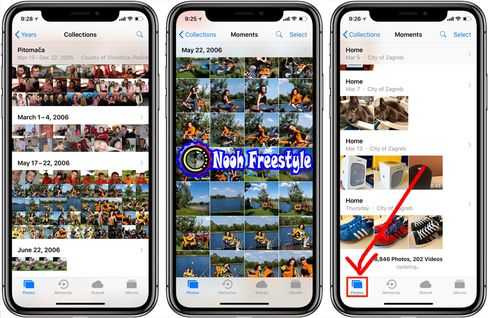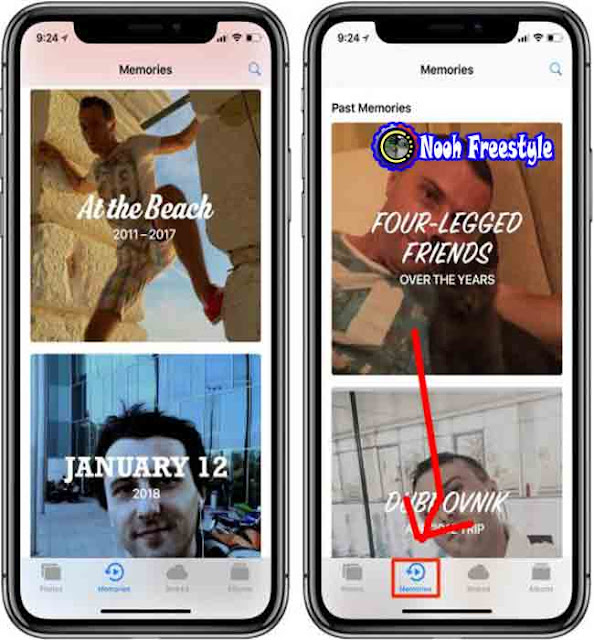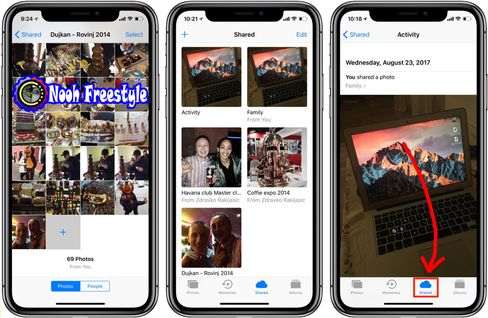إذا احتفظت بالعديد من الصور على جهاز iPhone الخاص بك ، فمن المحتمل أنك تقوم بالكثير من التمرير فقط للعثور على لقطة غروب الشمس الجميلة هذه من بين مئات صور الإجازات التي التقطتها قبل خمس سنوات.
أم أنه كان قبل سبع سنوات؟
وجهة نظري هي أن مكتبات الصور الكبيرة تتطلب الصبر للتنقل لأن العثور على تلك الإبرة في كومة القش قد يكون محبطًا. وعندما تجد أخيرًا الصورة التي كنت تبحث عنها ، أراهن أنك تقوم بالتمرير مثل حيوان لمجرد الرجوع إلى أحدث صورك.
لحسن الحظ ، أنشأت Apple إيماءة سرية تأخذك مباشرة إلى أسفل القائمة. للانتقال سريعًا إلى أسفل القائمة ، ما عليك سوى النقر فوق علامة التبويب المقابلة. إذا كنت تتصفح مجموعة الصور الخاصة بك حسب السنة في علامة التبويب "الصور" وقمت بالتمرير لسنوات إلى الوراء ، فإن النقر فوق علامة التبويب "الصور" ينقلك إلى أسفل القائمة ، حيث توجد أحدث صورك.
عند التصفح في تطبيق الصور ، المس All Photos "كل الصور" في الجزء السفلي للتمرير الفوري لعرضك وصولاً إلى أحدث صورة. على العكس من ذلك ، المس المنطقة القريبة من أعلى الشاشة ، أعلى التاريخ وأزرار التحديد ، للانتقال سريعًا إلى أقدم صورك. تعمل إيماءة الانتقال إلى الأعلى أيضًا في تطبيقات أخرى ، مثل Safari والرسائل.
يعمل هذا مع أي علامة تبويب في تطبيق الصور.
اضغط على علامة تبويب الصور للانتقال إلى أسفل بأحدث العناصر الخاصة بك
افترض أنك تشاهد حاليًا أحد ألبوماتك المحفوظة في علامة تبويب الألبومات. أنت تريد اختيار بعض الصور التي تم التقاطها مؤخرًا ولكنك قد اصطدمت بطريق الخطأ بشريط حالة iOS ، والذي يأخذك في الصور ومعظم التطبيقات الأخرى إلى الأعلى. كيف تعود إلى أسفل القائمة؟
سهل للغاية ، فقط اضغط على علامة التبويب الألبومات مرة أخرى. نصيحة إضافية: إذا كنت بالفعل في الجزء السفلي من الألبوم ، فإن النقر فوق علامة التبويب الألبومات سينقلك إلى المستوى الأصلي مع قائمة الألبومات الرئيسية.
تتصرف علامتا التبويب الذكريات والمشتركة بشكل مختلف نوعًا ما لأنها تسرد العناصر الأحدث في الأعلى بدلاً من الأسفل ولكن الفكرة العامة هي نفسها. على سبيل المثال ، إذا قمت بالتمرير في منتصف الطريق عبر القائمة الرئيسية في علامة التبويب الذكريات وترغب في الوصول بسرعة إلى الأعلى ، فما عليك سوى النقر فوق علامة التبويب الذكريات . كما هو الحال مع علامة التبويب الألبومات ، إذا قمت بالنقر فوق علامة التبويب الذكريات بعد فتح إحدى الذكريات ، فسيتم نقلك فوريًا إلى قائمة الذكريات الرئيسية.
يتم ترتيب الذكريات من الأحدث إلى الأقدم ، لذا فإن الضغط على علامة التبويب الخاصة بها يأخذك إلى القمة
هل تستخدم Family Sharing أو iCloud Photo Sharing لمشاركة صورك المفضلة مع الأصدقاء والعائلة في سياق تطبيق الصور؟ إذا كنت في ألبوم مشترك وترغب في إحضار خلاصتك بسرعة ، فما عليك سوى الضغط على علامة التبويب "مشاركة" .
إذاً إليكم الأمر ، أيها الأولاد والبنات.
اضغط على علامة التبويب المشتركة للتبديل بسرعة إلى الخلاصة
في المرة التالية التي تضيع فيها في تطبيق الصور لأنك قمت بالتمرير عبر سنوات وسنوات من الصور القديمة ، كن مطمئنًا أنه يمكنك دائمًا الوصول إلى أحدث العناصر بنقرة واحدة.
إلى خلاصة:
- علامة تبويب الصور: انتقل إلى أحدث الصور الموجودة أسفل ألبوم الكاميرا
- علامة تبويب الذكريات: تأخذك إلى أحدث الذكريات في أعلى القائمة أو إلى قائمة الذاكرة الرئيسية بشرط أنك تتصفح إحدى الذكريات حاليًا
- علامة التبويب المشتركة: انتقل إلى خلاصتك
- علامة تبويب الألبومات: قم بالتمرير إلى أعلى قائمة ألبوماتك أو انتقل إلى أحدث عناصر الألبوم الموجودة أسفل الواجهة
على الرغم من عدم ذكر هذه الحيلة سهلة الاستخدام في مستندات وكتيبات دعم Apple ، إلا أنها موجودة في نظام التشغيل iOS لسنوات. حقيقة أن هذا لا يزال غير موثق هو على الأرجح سبب عدم رؤيتك لأي شخص يستخدمه.
الخط السفلي: ينقلك التمرير بنقرة واحدة إلى أسفل لفة الكاميرا ، هذا كل شيء!
قدم لنفسك معروفًا واحفظ هذا الاختصار الموفر للوقت: في المرة التالية التي تمرر فيها شيئًا بطريقة خاطئة في تطبيق الصور ، ستعرف على الفور كيفية الرجوع إلى أحدث صورك الملتقطة.
تحتاج مساعدة؟ اسأل Nooh Freestyle!
إذا كنت تحب هذه الطريقة ، فمررها إلى الأشخاص الداعمين لك واترك تعليقًا أدناه.
لقد علقت؟ ألست متأكدًا من كيفية القيام بأشياء معينة على جهاز Apple الخاص بك؟ أخبرنا عبر وقد يوفر البرنامج التعليمي المستقبلي حلاً.
أرسل اقتراحاتك الإرشادية عبر موقع وقناة Nooh Freestyle